无论你是想要调整系统设置、更改启动顺序,还是进行硬件诊断,进入 BIOS(基本输入输出系统)界面都是必不可少的一步。本文中简鹿办公小编将详细介绍如何在不同型号的戴尔电脑上进入 BIOS 界面,并提供一些常见问题的解决方案。
一、什么是 BIOS?
BIOS 是计算机的基本输入输出系统,它负责初始化和测试硬件设备、加载操作系统以及提供对硬件的基本控制。尽管现代计算机越来越多地使用 UEFI(统一可扩展固件接口),但许多人仍然习惯称其为 BIOS。
二、准备工作
确保你的戴尔电脑已经正确连接到电源,以避免因电量不足导致的操作失败或数据丢失。
三、如何进入戴尔电脑的 BIOS 界面
根据不同的戴尔电脑型号和操作系统版本,进入BIOS的方法可能略有不同。以下是几种常见的方法:
方法一:通过开机时按键进入BIOS
步骤 1: 关机
首先,完全关闭你的戴尔电脑。
步骤 2: 按下电源按钮并快速按 F2 键
按下电源按钮启动电脑,在屏幕亮起的瞬间,立即按下键盘上的 F2 键。大多数戴尔电脑都可以通过这种方法进入BIOS界面。
注意:如果你使用的是笔记本电脑,确保在按 F2 键时同时按下 Fn 键(如果需要的话)。某些笔记本电脑默认情况下会将功能键(如F2)设置为其他快捷键。
步骤 3: 进入 BIOS 界面
如果操作正确,你将会看到一个蓝色背景的 BIOS 设置界面。在这里,你可以进行各种硬件和系统设置。
方法二:通过 Windows 设置进入 BIOS
步骤 1: 打开“设置”应用
点击屏幕左下角的“开始”按钮,然后选择“设置”图标(齿轮形状)。在设置窗口中,找到并点击“更新与安全”。
步骤 2: 选择“恢复”
在左侧菜单中选择“恢复”,然后在右侧找到“高级启动”部分,点击“立即重新启动”按钮。
步骤 3: 选择“疑难解答”
电脑重启后,你会看到一个蓝色的选项菜单。选择“疑难解答”。
步骤 4: 进入 UEFI 设置
在疑难解答菜单中,依次选择“高级选项” -> “UEFI 固件设置”,然后点击“重新启动”。电脑将重新启动并直接进入 BIOS 界面。
三、常见问题及解决方法
1. 按 F2 没有反应
检查是否按对了键:确保你在按下电源按钮的同时立即按下 F2 键,并且持续按住直到进入 BIOS。
尝试其他键:某些戴尔电脑可能使用 Delete 或 F12 键进入BIOS。可以查阅你的电脑用户手册确认正确的按键。
2. 进入 BIOS 后无法保存设置
检查电池:确保主板上的 CMOS 电池正常工作。如果电池没电,可能导致设置无法保存。
确认设置:确保所有设置都在允许范围内,并且没有冲突。
3. 无法通过 Windows 设置进入 BIOS
检查驱动程序:确保所有必要的驱动程序都已安装并且是最新的。
重新启动:有时简单的重新启动即可解决问题。
进入戴尔电脑的 BIOS 界面并不复杂,只需按照上述步骤操作即可顺利完成。无论是通过开机时按键还是通过 Windows 设置,都能让你轻松访问 BIOS 并进行相应的配置调整。希望这篇教程能够帮助你更好地管理和优化你的戴尔电脑。